Étape 2: Créer un élément physique dans un dossier
Trouver le menu de création d’un dossier
La création d’un dossier se fait depuis la page de détail du versement. Si vous venez de créer votre versement, vous êtes sur la bonne page. Sinon, vous pouvez retrouver un versement de cette manière:
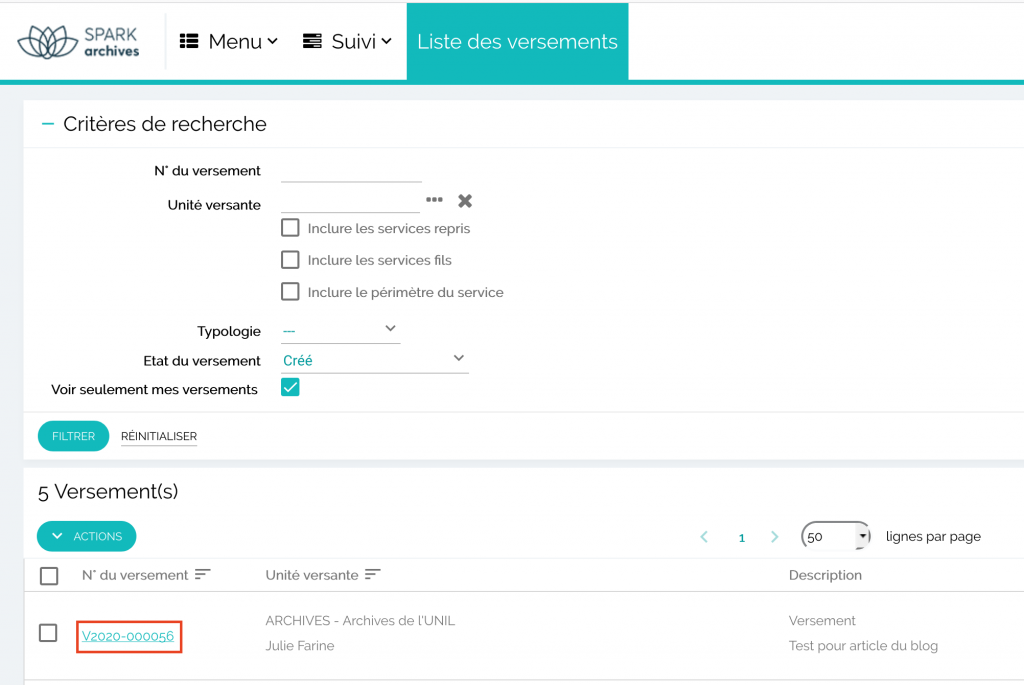
Une fois sur la page de détail du versement, cliquez sur « Créer un dossier » en bas à gauche de l’écran.
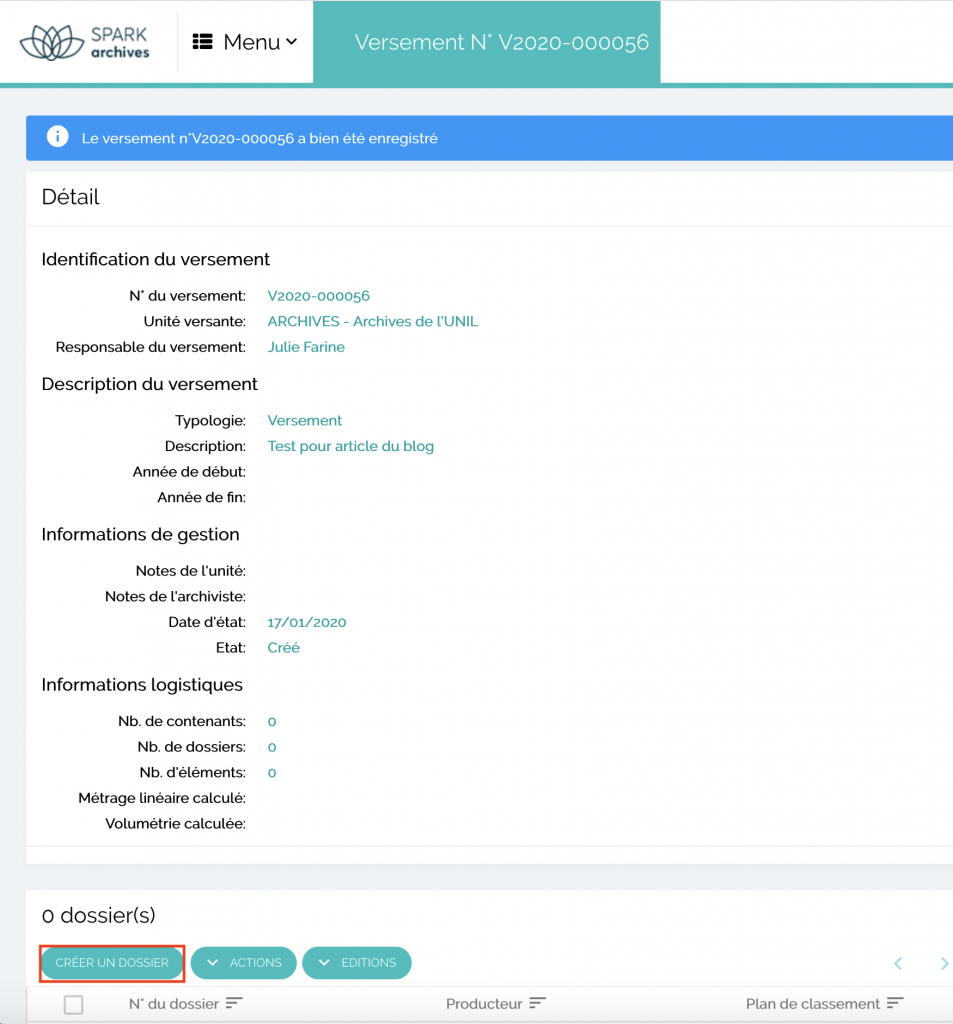
Marche à suivre
Complétez alors le formulaire de création du dossier:
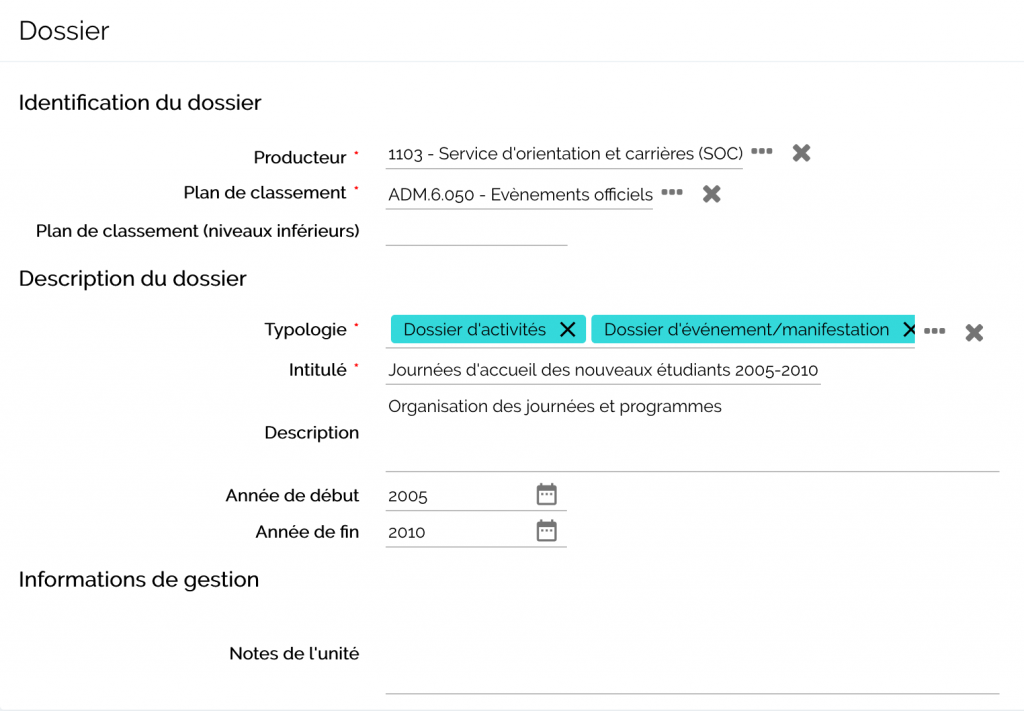
Les quatre champs marqués d’un astérisque rouge sont obligatoires.
- Producteur: votre service ou faculté de rattachement s’inscrit automatiquement. Si vous êtes rattaché·e à plusieurs unités, cliquez sur « … » et sélectionnez l’unité propriétaire du dossier.
- Plan de classement:
- Option 1: cliquez sur « … » et sélectionnez l’entrée du plan de classement correspondant au type d’activité du dossier.
- Option 2: inscrivez directement le libellé de l’entrée dans le champ, sans passer par « … »
- Plan de classement (niveaux inférieurs): ce champ est à votre disposition dans le cas où vous souhaiteriez indiquer les niveaux inférieurs de votre plan de classement d’unité. Exemple: sous-catégories de dossiers RH.
- Intitulé: le titre du dossier doit être représentatif du contenu, tout en restant bref. Indiquez si possible les années extrêmes (années de début et de fin). Exemple: Journées d’accueil des nouveaux étudiants 2004-2009
- Description: ce champ permet de décrire sommairement le contenu du dossier (ne pas lister l’intégralité du contenu!). La description et l’intitulé ne doivent pas être identiques.
- Année de début: inscrivez l’année d’ouverture du dossier.
- Année de fin: inscrivez l’année de clôture du dossier.
- Notes de l’unité: ce champ est à votre disposition pour toute information complémentaire que vous jugez utile de relever. Il est visible par les personnes de votre unité et par les membres d’UNIRIS.
Indications complémentaires
Pour compléter le champ Typologie:
- cliquez sur « … »;
- sélectionnez le type de dossier (choisissez « Dossier d’activités » dans le cas d’un dossier au contenu disparate);
- puis cliquez sur « Ajouter ». Il est possible de sélectionner plusieurs typologies si nécessaire;
- pour valider la sélection, cliquez sur la coche;
- pour effacer un terme de la sélection, cliquez sur la croix à côté du terme à supprimer. Pour effacer toute la sélection, cliquez sur la poubelle.
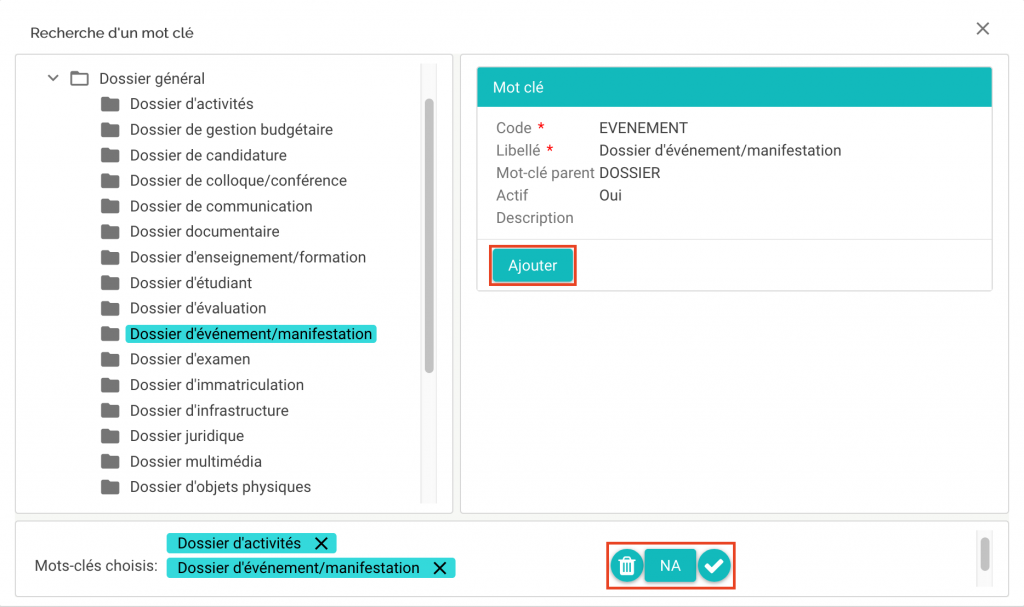
Enregistrer
Une fois les champs complétés, validez votre dossier. Pour ce faire, plusieurs options vous sont proposées dans le coin inférieur gauche:
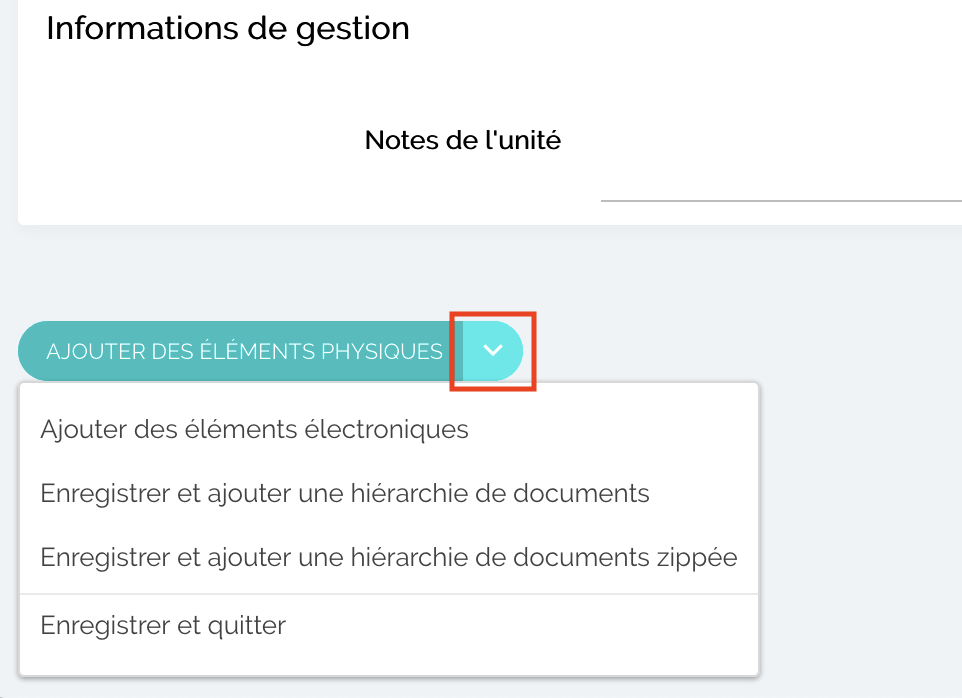
- Ajouter des éléments physiques: option proposée par défaut, qui permet d’ajouter directement un ou plusieurs éléments physiques au dossier.
- La flèche (à droite du bouton) permet soit:
- d’ Ajouter des éléments électroniques: option permettant d’ajouter un fichier électronique à la fois.
- d’ Enregistrer et ajouter une hiérarchie de documents: option permettant d’ajouter plusieurs fichiers électroniques à la fois, réunis dans un répertoire standard ou zippé.
- d’ Enregistrer et quitter: option permettant d’enregistrer le dossier en reportant l’ajout d’un élément à plus tard.
Attention: chaque dossier doit contenir au moins un élément au moment de transmettre le versement aux archives!